很多用户升级更新或安装win11系统,也或者购买了预装win11系统的电脑,但是在使用的时候,发现win11系统连蓝牙耳机声音闷、声音小、不清晰,声音听起来感觉非常不舒服,小编觉得这......
2022-08-12 200 win11连蓝牙耳机
在使用windows操作系统的过程中,有些软件或功能必须要使用管理员权限才能正常使用,但是家庭版的win10无法使用一些专业版功能,所以就有很多用户想知道或者产生疑问?win10家庭版超级管理员权限怎么开启呢?其实我们可以通过cmd命令或者安全模式来赋予它权限,下面就给大家分享如何实现这个功能。
方法一:
1、首先我们点击左下角的搜索框,搜索“cmd”,或者直接按键盘快捷键:win键+R,弹出运行,输入:CMD,敲回车键。
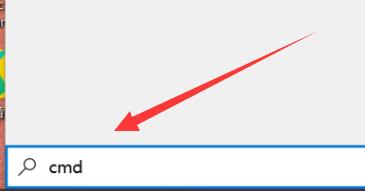
2、接着在弹出搜索结果中点击“以管理员身份运行”
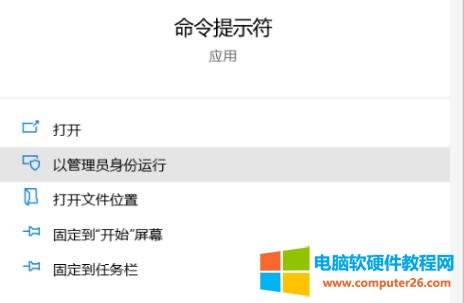
3、然后在其中输入“net user administrator /active:yes”回车运行。
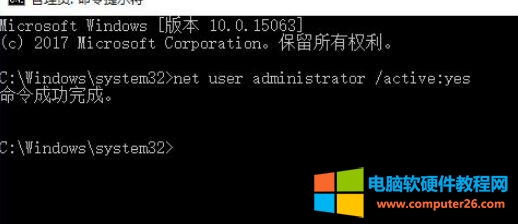
4、运行完成后,右键开始菜单,“注销”系统。
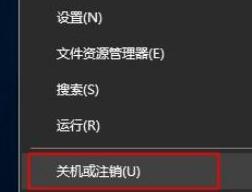
5、最后重新登录该账户就可以获得管理员权限了。

方法二:
1、点击右下角的图标,打开“所有设置”
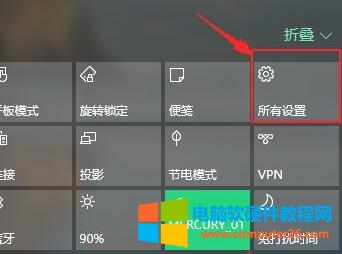
2、接着进入“更新和安全”选项。

3、然后点击左边栏的“恢复”选项进入。
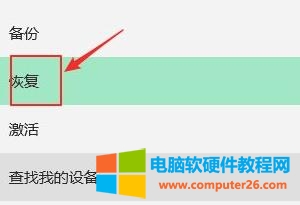
4、接着点击高级启动下的“立即重启”(电脑会直接自动重启,如果有未保存的内容需要提前保存)
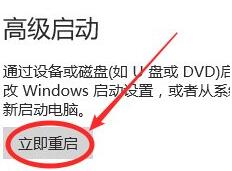
5、重启进入安全模式后,按下键盘“Win+R”,输入“control userpasswords2”回车确定。
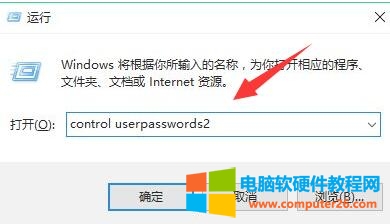
6、再选中需要的用户,点击“属性”
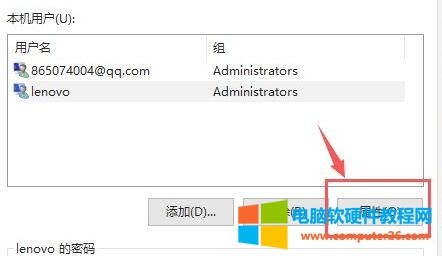
7、最后在其中勾选“管理员”并重启电脑即可获得管理员权限。
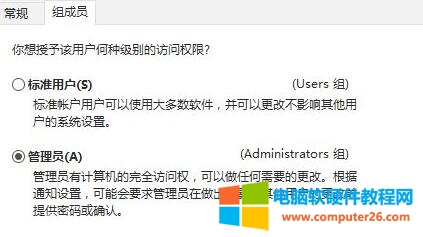
相关文章

很多用户升级更新或安装win11系统,也或者购买了预装win11系统的电脑,但是在使用的时候,发现win11系统连蓝牙耳机声音闷、声音小、不清晰,声音听起来感觉非常不舒服,小编觉得这......
2022-08-12 200 win11连蓝牙耳机

先远程登录好香港服务器,在按以以下操作: 1、首先停止Mysql服务,运行CMD进入DOS窗口;命令:net stop mysql 2、在CMD命令行窗口,进入MYSQL安装目录;如cd C:\MySQL\bin 3、启动MySQL,当mysq......
2022-08-03 201 mysql忘记密码